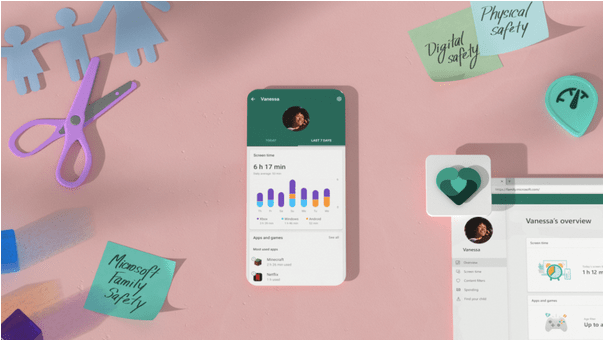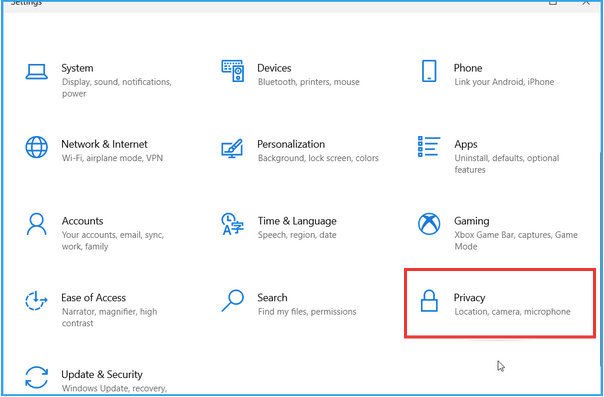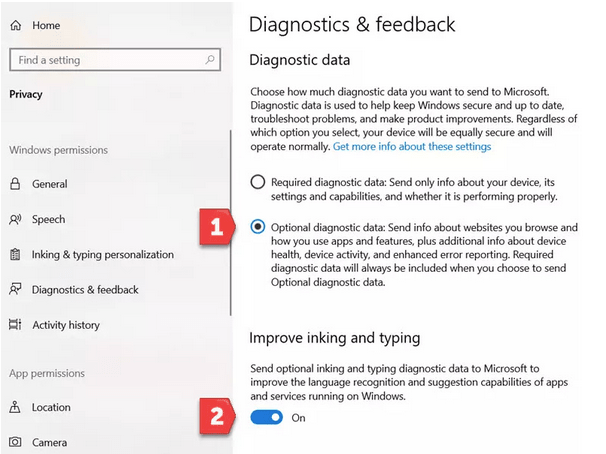Програма Microsoft Family Safety була запущена в 2020 році і постачається разом з ОС Windows 10. Це безкоштовна вбудована функція безпеки, яку ви можете використовувати для захисту цифрової конфіденційності тих, кого ви любите. Додаток Family Safety має різноманітні функції безпеки, зокрема налаштування часу використання екрана, фільтри вмісту, надсилання геоданих та сповіщення, батьківський контроль тощо. Таким чином, додаток Family Safety на Windows утримує вашу сім’ю та близьких у тісному колі, де ви можете контролювати цифрову безпеку під час моніторингу програм і даних на одній платформі.
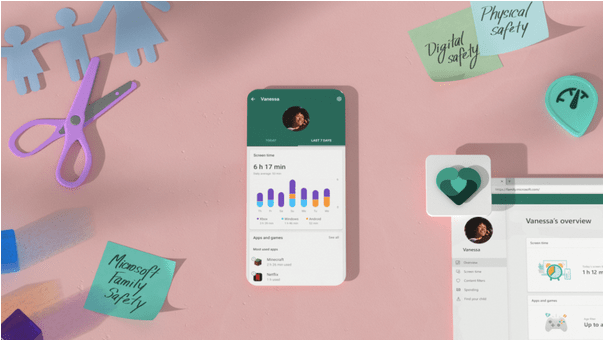
Щоб зробити послугу доступнішою, Microsoft також випустила програму Family Safety на платформах Android та iOS, яка дозволяє вам керувати цифровим життям вашої родини в дорозі. Отже, якщо ви зараз користуєтеся перевагами програми Family Safety на своєму пристрої Windows, непрацездатність програми буде вас дратувати. так?
Програма Family Safety не працює в Windows 10? Чи не вдається завантажити програму на вашому пристрої? Не хвилюйся! Ця публікація охоплює низку рішень, які дозволять вам за короткий час знову запустити програму Family Safety.
Давайте розпочнемо.
5 рішень для вирішення проблеми «Додаток сімейної безпеки не працює» у Windows 10
Список змісту
1. Перезавантажте пристрій
Так, це може здатися простим зусиллям, але воно творить чудеса. Якщо програму Family Safety не вдається завантажити на комп’ютер з Windows 10, на екрані може відображатися таке повідомлення:
Виникла тимчасова проблема зі службою. Будь ласка спробуйте ще раз.
Ну, щоб випередити проблему, просто перезавантажте свій пристрій, щоб почати заново. Якщо це працює добре і вирішує проблему, чудово! Якщо ні, ви можете спробувати завантажити пристрій у безпечному режимі, а потім спробувати запустити програму Family Sharing, щоб перевірити, чи вона може функціонувати належним чином.
Ось короткий посібник щодо того, як перейти в безпечний режим у Windows 10.
2. Оновіть програму

Наступним обхідним шляхом, який ви можете спробувати вирішити проблему «Додаток сімейної безпеки не працює» у Windows 10, є оновлення програми. Перейдіть до Microsoft Store і знайдіть доступні оновлення. Якщо доступне оновлення для програми Сімейна безпека, оновіть її до останньої версії.
Ви також можете виконати той самий набір кроків на своєму відповідному смартфоні. Відкрийте відповідний App Store і перевірте наявність оновлень, щоб оновити додаток Family Safety на своєму пристрої Android або iOS.
Читайте також: 10 найкращих програм для батьківського контролю у 2021 році
3. Вимкніть антивірусне програмне забезпечення
Чи встановлено на вашому комп’ютері Windows антивірусний засіб захисту від сторонніх розробників? Якщо так, ви можете спробувати тимчасово вимкнути антивірусне програмне забезпечення . Перейдіть до розділу «Налаштування» в антивірусному інструменті, вимкніть захист від вірусів та шкідливих програм. Спробуйте запустити програму Family Safety після вимкнення антивірусної служби, щоб перевірити, чи вона працює без жодних перешкод.
У деяких випадках антивірусний інструмент може блокувати завантаження або роботу програми Family Safety на вашому пристрої через причини сумісності. Отже, якщо програма Family Safety працює належним чином після вимкнення антивірусного програмного забезпечення, можливо, настав час розглянути новий або альтернативний інструмент безпеки.
4. Вийдіть/Увійдіть у свій обліковий запис Microsoft
Як і інші служби Windows, програма Family Safety також пов’язана з вашим обліковим записом Microsoft. Якщо програма Family Safety не працює на вашому ПК з Windows, радимо швидко вийти зі свого облікового запису Microsoft, а потім знову ввійти після введення облікових даних.
Це не тільки підтвердить дані вашого облікового запису, але й дозволить програмі завантажуватися на вашому пристрої з нуля.
Читайте також: Як налаштувати та використовувати батьківський контроль у Windows 10
5. Увімкніть додаткові діагностичні дані
Увімкнувши опцію «Додаткові діагностичні дані» у Windows 10, ви зможете надсилати інформацію про веб-сайти та служби в Microsoft, щоб вони могли аналізувати основні проблеми та покращувати їхню продуктивність. Щоб увімкнути «Додаткові діагностичні дані» в Windows, ось що вам потрібно зробити.
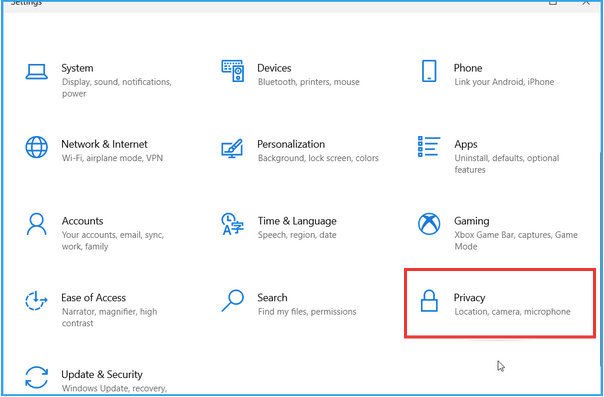
Натисніть значок Windows, торкніться значка у формі шестерні, щоб відкрити налаштування. Виберіть «Конфіденційність» і перейдіть до розділу «Діагностика та відгуки» на панелі меню ліворуч.
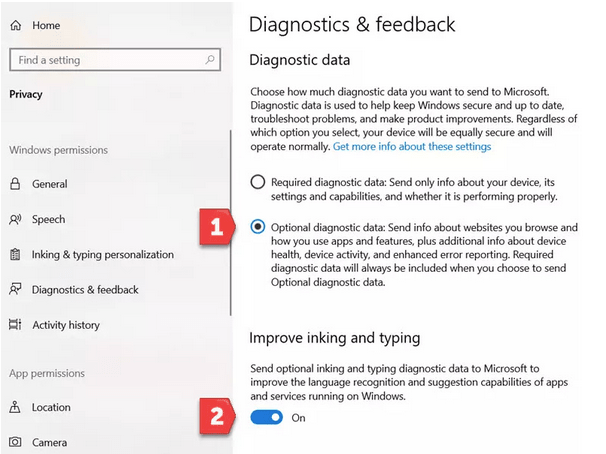
Увімкніть опцію «Додаткові діагностичні дані». Крім того, увімкніть опцію «Покращити введення та введення», розміщену внизу.
Висновок
Це було кілька рішень, які можуть допомогти вам усунути проблему «Додаток сімейної безпеки не працює» у Windows 10. Сподіваємося, що вищезгадані хаки допоможуть вам знову запустити програму Family Safety!